Debianで.binファイルと.runファイルを実行する方法を説明する前に、まずこれらのファイル拡張子を正確に定義しましょう。
ビンファイル: DebianのバイナリまたはBINファイルは、システムにソフトウェアをインストールするための自己解凍型の実行可能ファイルであるインストールパッケージを指します。ほとんどのソフトウェアは、Debian Software Managerを介して、.debパッケージおよび.tar.xzパッケージからインストールできますが、これらの形式で使用できないソフトウェアもあります。これらには主に、他の方法では利用できない新しいソフトウェアと、ほとんどがベータ版の新しいバージョンが含まれます。 binパッケージは、Debianコマンドラインであるターミナルを使用して簡単に実行/実行できます。
ファイルの実行: これらは、Linuxプログラムインストーラーで通常使用される実行可能ファイルでもあります。実行ファイルには、プログラムデータとインストールを行うための手順が含まれています。多くの場合、デバイスドライバとソフトウェアアプリケーションの配布に使用されます。
この記事では、DebianLinuxで.runおよび.bin拡張子の付いたファイルを実行/実行する方法を説明します。
この記事に記載されているコマンドと手順をDebian10Busterシステムで実行しました。 binの実行方法とファイルの実行方法を説明する際に、Debianコマンドラインであるターミナルを使用します。システムアプリケーションランチャー検索を使用して、ターミナルアプリケーションを簡単に開くことができます。 Super / Windowsキーをクリックし、検索バーに次のようにターミナルと入力するだけです。
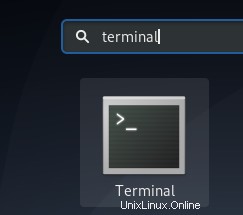
注: 安全でないファイルを実行するとシステムが損傷し、システムのセキュリティが損なわれる可能性があるため、.runファイルと.binファイルが信頼できるソースからのものであることを確認してください。
.binファイルと.runファイルを実行する
.runファイルと.binファイルの両方を実行するプロセスは、Debianでは非常に単純で簡単です。
bin/runファイルはシステムの既知の場所にすでにダウンロードされていると想定しています。
ターミナルアプリケーションを開き、実行可能ファイルを保存した場所に移動します。
たとえば、次のコマンドを使用してダウンロードフォルダに移動します。
$ cd Downloads
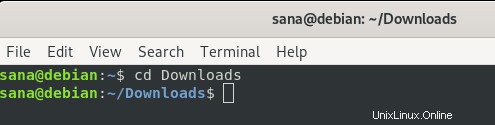
次に、次のコマンドを使用して、.bin /、runファイルを実行可能にします。
.binファイルの場合:
$ sudo chmod +x ./FILENAME.bin
.runファイルの場合:
$ sudo chmod +x ./FILENAME.run
例:
この例では、samplefile.runという名前のサンプル.runファイルを実行可能にします。
.run / .binファイルが現在の場所に存在しない場合は、上記のコマンドで正確なファイルパス/場所を指定できます。

システムから要求された場合は、sudoのパスワードを入力してください。
これで、ファイルが実行可能としてマークされます。これは、lsコマンドでリストされたときにファイル名の色が変わることで示されます。

.bin / .runファイルが実行可能になったら、次のコマンドを使用して実行できます。
$ ./FILENAME.bin
$ ./FILENAME.run
現在のフォルダに実行可能ファイルが存在しない場合は、上記のコマンドで実行可能ファイルのパスを指定できます。

私のサンプルファイルはほとんど空のファイルです。適切なインストールパッケージの場合、ファイルの実行後にインストールプロセスが開始されます。
これがDebianコマンドラインの力です。 .runおよび.bin形式で入手可能なまれなソフトウェアパッケージをシステムに簡単にインストールできます。